Tabele i wykresy przestawne w Power Pivot
Pojawienie się w programie Microsoft Excel nowego narzędzia, którym były tabele przestawne, sprawiło, że analiza zgromadzonych danych stała się szybsza, łatwiejsza i przyjemniejsza. Za pomocą kilku przeciągnięć myszką można zbudować raport, który będzie prezentował informacje zgodnie z oczekiwaniami odbiorcy końcowego. To wszystko sprawiło, że raporty nabrały jeszcze większej przejrzystości, a czas poświęcony na ich przekształcenie się skrócił. Stan ten trwał przez bardzo wiele lat, aż w końcu świat ujrzał nowy dodatek do Excela o nazwie Power Pivot...

Power Pivot wprowadził sporo zmian, m.in. zaimplementowanie modelu danych, który pozwala budować relacje pomiędzy danymi umieszczonymi w różnych tabelach. Dzięki temu informacje „kotmunikują” się ze sobą i nie ma potrzeby tworzenia obszernych zbiorów danych, w których niepotrzebnie powtarzane są niektóre wartości. Tym samym po zbudowaniu modelu danych jesteśmy w stanie stworzyć dowolny raport tabeli przestawnej, którego elementy mogą pochodzić z różnych źródeł. Czyż nie jest to genialne?
Nie bez powodu mówi się, że pojawienie się narzędzi Power Pivot czy Power Query jest największą rewolucją w programie Microsoft Excel w ciągu ostatnich 20 lat.
Budowa raportu tabeli przestawnej i wykresu przestawnego
Dotychczas, tworząc tabelę przestawną w Excelu, należało pobrać dane źródłowe, np. z systemu transakcyjnego typu ERP, a następnie oczyścić je ze wszystkich niepotrzebnych elementów, zapewnić właściwą formę tabelaryczną danych, pousuwać puste kolumny, pododawać brakujące etykiety kolumn itd. Następnym krokiem było wstawienie tabeli przestawnej na podstawie zgromadzonych informacji (karta Wstawianie > Tabele > Tabela przestawna).
W przypadku dodatku Power Pivot dane zewnętrzne możemy pobrać z różnych źródeł, dzięki czemu od razu wszystkie zostaną umieszczone w modelu danych w postaci osobnych kart, z których każda reprezentuje osobną tabelę (Rysunek 1).
Wykorzystałeś swój limit bezpłatnych treści
Pozostałe 78% artykułu dostępne jest dla zalogowanych użytkowników portalu. Zaloguj się, wybierz plan abonamentowy albo kup dostęp do artykułu/dokumentu.






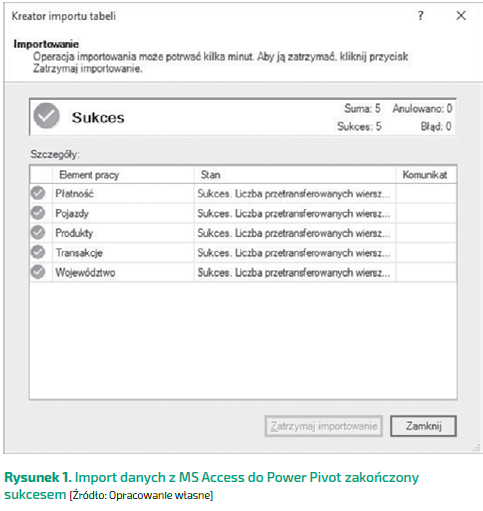
 Zaloguj się
Zaloguj się











